win10无线局域网 win10如何创建无线局域网设置
在当今高度数字化的世界中,无线局域网已经成为我们生活中不可或缺的一部分,而Win10作为目前最流行的操作系统之一,无线局域网的设置也成为了用户普遍关注的话题之一。Win10提供了便捷的方式来创建无线局域网,用户可以轻松地分享网络连接给其他设备。本文将详细介绍Win10如何创建无线局域网的设置,帮助读者迅速掌握这一技能。无论是在家中还是在办公场所,通过Win10创建无线局域网都能为我们的生活带来更多便利和舒适。
具体步骤:
1.点按屏幕左下角的“Win键”,选中“开始”屏幕中的“设置”选项。
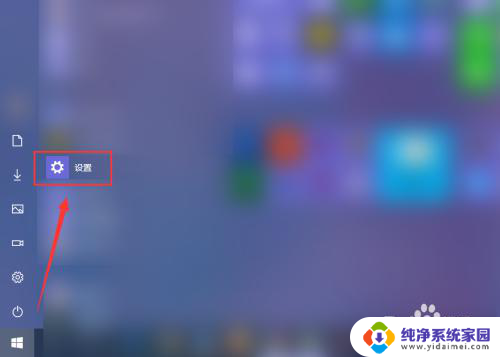
2.在“Windows 设置”窗口中,点击“网络和Internet”选项。
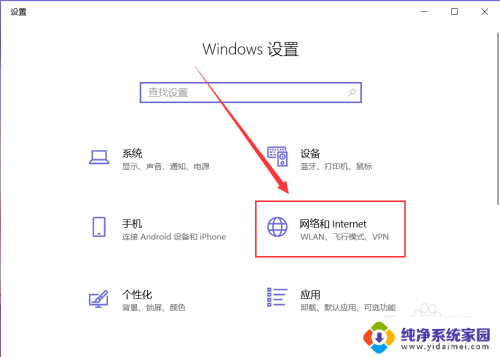
3.点击页面左侧的“移动热点”。
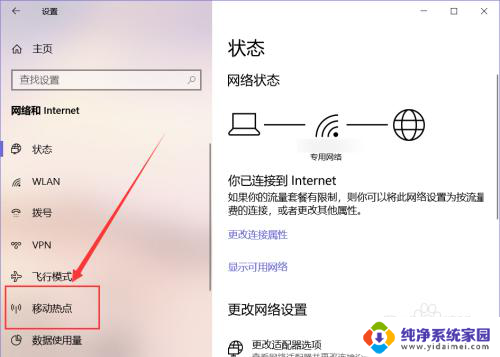
4.点击右侧页面中的“编辑”按钮,我们可以编辑创建热点的名称和密码。
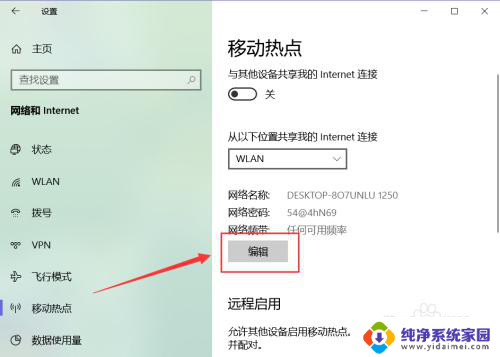
5.在窗口中,根据提示输入要创建的无线局域网的网络名称、网络密码和网络频带。选好后点击“保存”按钮。
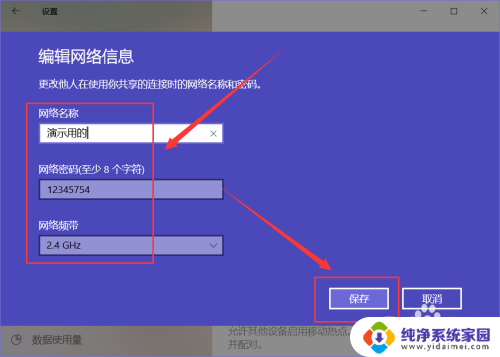
6.在如图位置选择共享网络的位置,如宽带、WLAN等。
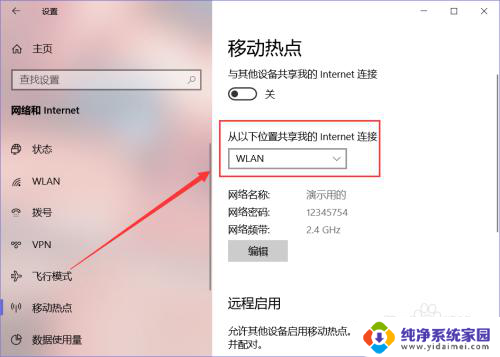
7.点击页面上方,“与其他设备共享我的Internet 连接”下方的按钮,即可创建一个无线局域网。

8.其他设备搜索到创建的热点,输入密码(如有设置)。即可连接,在页面下方我们还可以看到已连接设备的名称、IP地址、MAC地址等。
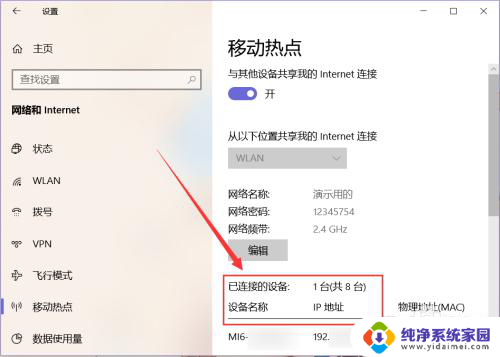
9.再次点击上方的“与其他设备共享我的Internet连接”下方的按钮。就可以关闭创建的热点。
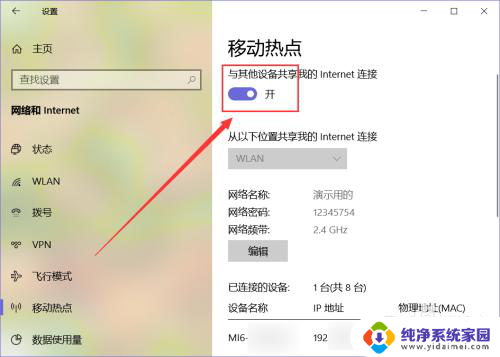
10.总结:
1、绝大部分笔记本都能够创建无线局域网,台式机需要外接设备才能创建;
2、本机连接WLAN的情况下也可以创建移动热点。
以上是win10无线局域网的全部内容,如果您遇到类似的问题,请参考小编的方法进行处理,希望这对您有所帮助。
win10无线局域网 win10如何创建无线局域网设置相关教程
- win10创建局域网 Win10系统如何加入局域网
- win10无线局域网共享 Win10 WiFi无线共享设置
- win10怎么建局域网共享文件 Win10局域网文件共享设置方法
- 建立局域网win10 win10笔记本电脑如何加入局域网
- win10局域网共享上网 win10如何通过无线共享上网
- win10与win7局域网组网 win10局域网共享无法访问其他电脑
- win10局域网提示无法访问 Win10局域网访问不了的原因
- win10如何打开局域网共享 Win10局域网文件共享设置方法
- win10连局域网打印机 win10系统如何配置局域网共享打印机
- win10创建共享盘 Win10局域网共享磁盘文件的设置方法
- 怎么查询电脑的dns地址 Win10如何查看本机的DNS地址
- 电脑怎么更改文件存储位置 win10默认文件存储位置如何更改
- win10恢复保留个人文件是什么文件 Win10重置此电脑会删除其他盘的数据吗
- win10怎么设置两个用户 Win10 如何添加多个本地账户
- 显示器尺寸在哪里看 win10显示器尺寸查看方法
- 打开卸载的软件 如何打开win10程序和功能窗口